前回、プログラミングに使用するエディタとして紹介した「VisualStudioCode」ですが、無償で利用でき、MSの製品なのでとにかく使いやすいです。
また、ターミナル機能もオススメで、エディタを開きながらターミナルでNW機器にSSHアクセスし、コマンド操作を実行することができます。
今回、この「VisualStudioCode」で、Pythonの開発環境をインストールすることができるので紹介します。
「VisualStudioCode」でPython環境のインストール手順
VisualStudioCodeでのPythonの環境構築は簡単です。
まずは、「VisualStudioCode」を起動します。
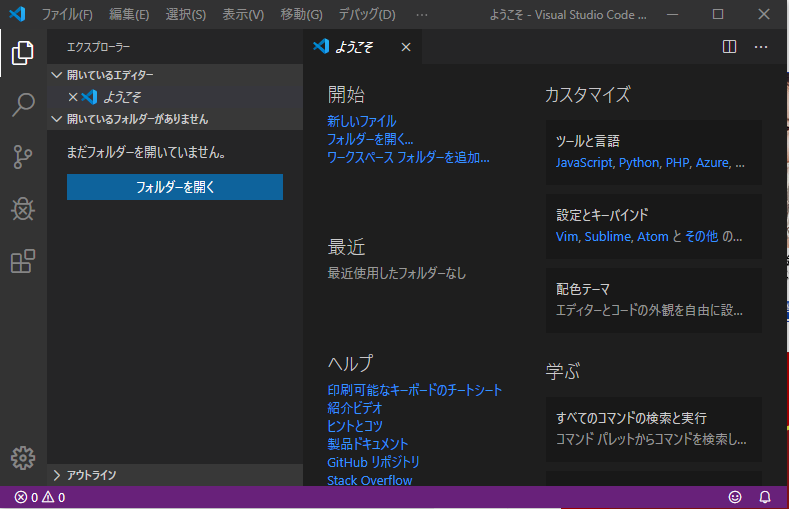
一番手っ取り早いやり方は、以下のように、プログラムを書き、保存する際に拡張子を「.py」にすることにより、右下のポップアップから、拡張機能のPythonのインストールを勧められますのでそのまま「Install」を実行するだけです。
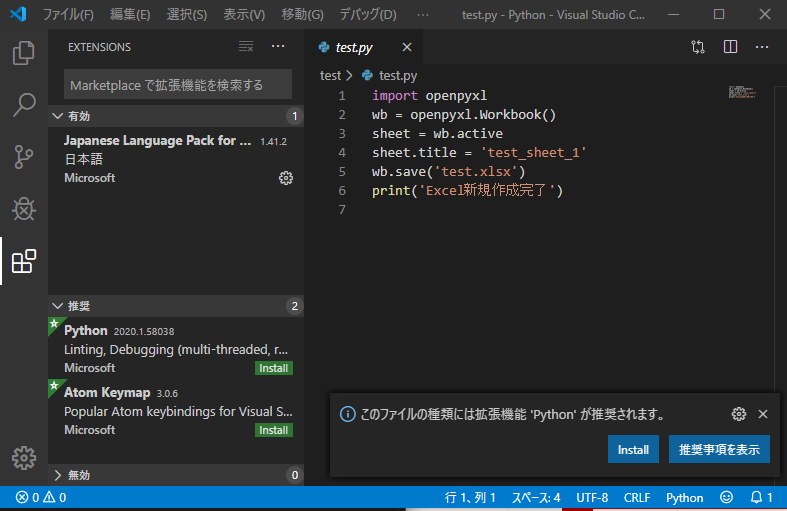
EXTENSIONSから「Python」を検索してインストール
もう一つのやり方は、左メニューの四角い絵「Extensions」をクリックします。
すると、検索ボックスが開くので、「Python」と記入します。
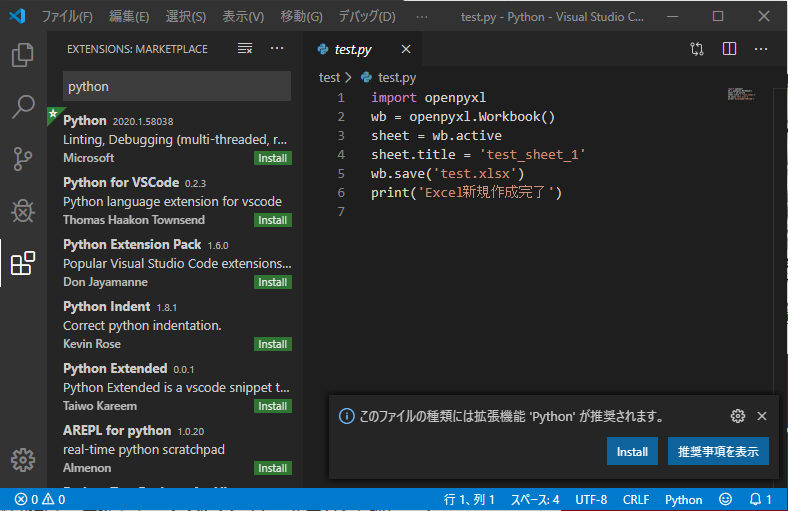
すると、拡張機能の「Python」が複数出るので、星印(推奨)のPythonをインストールします。
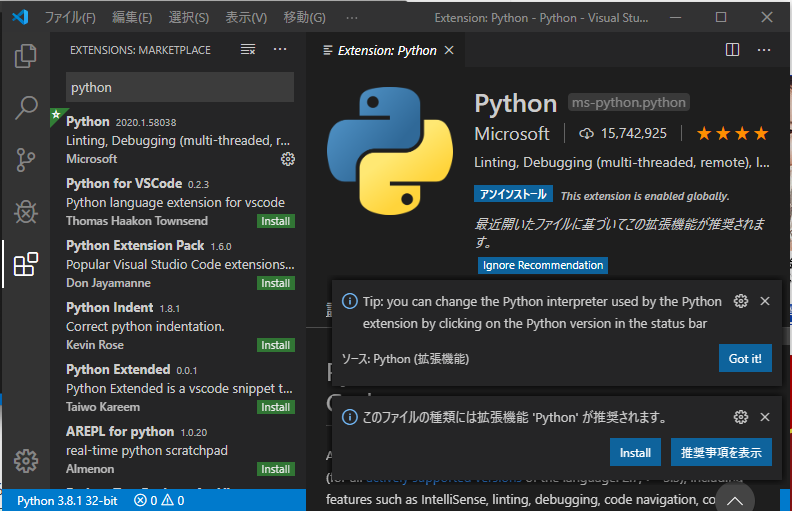
インストールはすぐに終わります。
これで全て完了です。
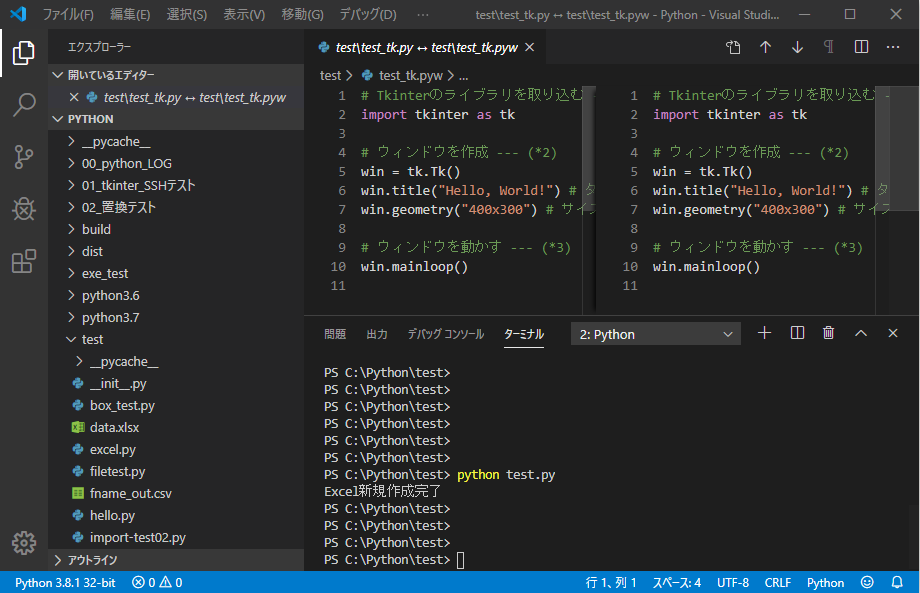
すごく簡単なので、VisualStudioCodeのインストール後に拡張機能は入れておきましょう。
「VisualStudioCode」はどのOSでも利用できる
VisualStudioCodeは、以下の代表的なOSで使用することができるので、プログラミングをする方は入れておきましょう。
VSCode(Windows版)

VSCode(Mac版)

LinuxOSでも利用できるので、次回インストール手順を更新します。
ITエンジニアの開発・検証・学習としてインターネット上で専用のサーバ(VPS)を利用しましょう!
実務経験はVPSで学べます。

コメント